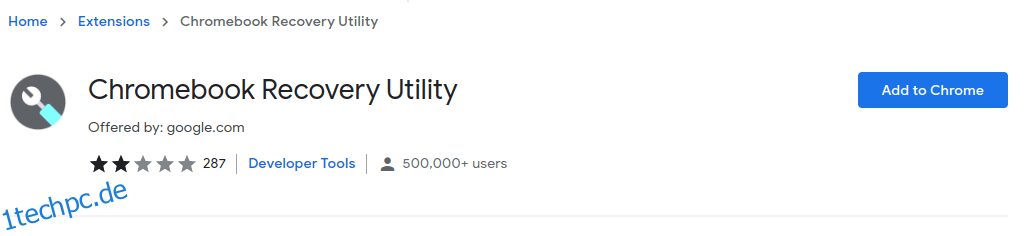Chrome OS Flex ist ein kostenloses Betriebssystem, mit dem Sie den Laptop/PC Ihrer Oma wieder zum Leben erwecken können. Lassen Sie uns es installieren, um zu sehen, ob es wirklich funktioniert.
Was ist Chrome OS Flex?
Es ist eine abgeschwächte Version von Chrome OS. Die primären Ziele sind alte Computer mit Windows und Mac. Chrome OS Flex verspricht schnelle Ladezeiten, hervorragende Akkulaufzeit und Leistungssteigerungen. Sie können dieses Cloud-basierte Betriebssystem nur mit einem USB-Stick oder dem Hauptbetriebssystem verwenden.
Inhaltsverzeichnis
Hintergrund
Alte PCs in schicke Chromebooks zu verwandeln, war ursprünglich die Idee von Neverware aus NYC. Sie hatten CloudReady entwickelt, ein Betriebssystem, das auf dem Open-Source-Betriebssystem Chromium basiert. Dies ähnelte fast der Verwendung eines Chromebooks mit einigen Einschränkungen.
Das Motiv hinter CloudReady war es, alte Windows und Macs mit einem einfachen Übergang in eine Chrome OS-ähnliche Umgebung wiederzubeleben. CloudReady hatte eine kostenlose Version für den persönlichen Gebrauch und kostenpflichtige Enterprise-Editionen.
Das war ein interessanter Vorschlag für Google, um sein Chrome OS ohne Hardwarekauf in die Massen zu bringen. Und anscheinend hatte Google einige Pläne mit seiner Neverware-Investition im Jahr 2017.
Schließlich unternahm Google im Dezember 2020 einen Schritt und erwarb Neverware. Und damit wurde CloudReady zu Chrome OS Flex.
Während ich dies schreibe, befindet sich Chrome OS Flex in der Beta-Phase. Auch bei zertifizierten Modellen können einige Probleme auftreten.
Installationsvoraussetzungen
Dies sind einige der vorgeschlagenen Anforderungen:
- Intel oder AMD x86-64-Bit
- 4 GB Arbeitsspeicher
- 16 GB interner Speicher
- Vollständiger Administratorzugriff auf das BIOS
- Prozessor/Grafikkarten nicht älter als 2010.
- Mindestens 8 GB USB-Stick
- Liste zertifizierter Modelle
Obwohl dies die genannten Anforderungen sind, sind sie nicht in Stein gemeißelt.
Zum Beispiel habe ich Chrome OS Flex auf einem meiner Oldies installiert, HP Pavilion dv6-3130tx, das mit 3 GB RAM geliefert wurde, was nicht auf der Liste des zertifizierten Modells steht. Es funktionierte gut mit kleineren Schluckaufen wie dem nicht funktionierenden WLAN, also musste ich mit dem Ethernet auskommen.
Bemerkenswerterweise war es mir auch gelungen, Chrome OS Flex auf meinem zusammengestellten Desktop auszuführen. Darüber hinaus lief dies reibungslos auf meinem anderen Laptop, dem am wenigsten leistungsstarken von allen, mit einem Dual-Core Intel Pentium B950 und nur 2 GB RAM. Sogar das WLAN-Problem war dieses Mal nicht da.
Abschließend kann es nicht schaden, Chrome OS Flex auszuprobieren, wenn Sie einen 8-GB-Stick und etwa 40 Minuten Zeit haben.
Installieren von Chrome OS Flex
Die Installation ist mit dem sehr einfach Chromebook-Wiederherstellungsprogramm. Dies ist eine Browsererweiterung, die im Chrome Web Store verfügbar ist.
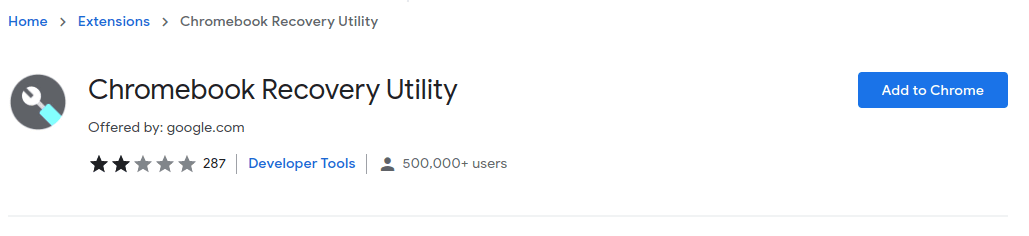
Bootfähigen USB vorbereiten
Klicken Sie nach dem Herunterladen auf das Symbol, stecken Sie den USB-Stick ein und folgen Sie den Anweisungen auf dem Bildschirm.
Bitte entschuldigen Sie den Bildschirmschreiber für die fehlerhafte Aufzeichnung des Mauszeigers. Wie auch immer, Sie können mit diesen Schritten fortfahren:
- Klicken Sie auf Erste Schritte.
- Tippen Sie auf Modell aus einer Liste auswählen.
- Wählen Sie Google Chrome OS Flex in Wählen Sie den Hersteller aus.
- Wählen Sie Chrome OS Flex (Entwickler-Unstable) und klicken Sie auf Weiter.
- Weisen Sie das USB-Medium für die Installation zu. (Verwenden Sie USB 3.0, falls verfügbar)
- Klicken Sie abschließend auf Jetzt erstellen.
Es dauert einige Zeit, bis Chrome Flex OS das Wiederherstellungs-Image heruntergeladen und überprüft hat.
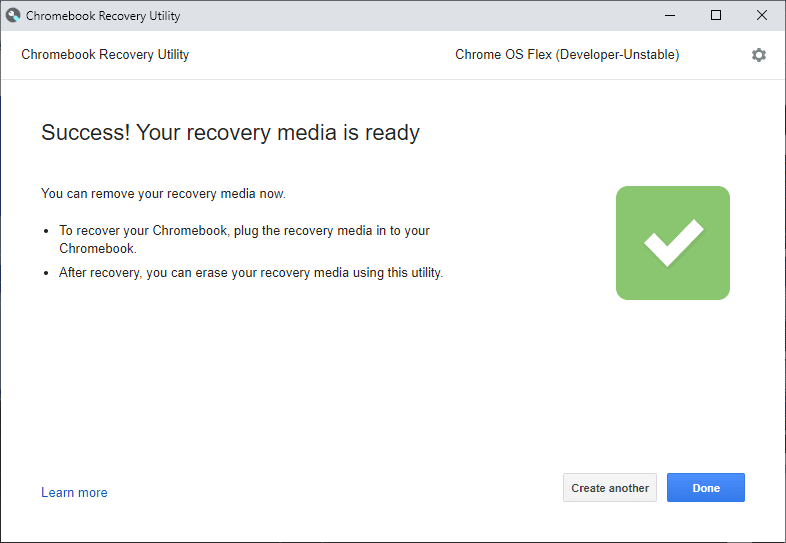
Nachdem Sie die Live-Disk erstellt haben, legen Sie sie für die Testversion in Ihr vorgesehenes Gerät ein und starten Sie im BIOS-Bereich.
Jeder Hersteller hat hierfür spezielle Schlüssel. Zum Beispiel hat HP ESC, um das Startmenü zu starten, und dann F9, um Startgeräteoptionen einzugeben. In ähnlicher Weise verfügt mein zusammengebauter PC über ein ASUS-Motherboard, das das Drücken von F2 oder DEL unterstützt, um das BIOS-Dienstprogramm aufzurufen.
Wenn dies ein Problem ist, suchen Sie bitte unter Herstellername nach Booten von USB, um entsprechende Tutorials auf YouTube zu finden.
Chrome OS Flex einrichten
Nach dem Booten vom USB-Stick sehen Sie als erstes das Chrome-Logo, gefolgt von Welcome to CloudReady 2.0, das nichts anderes als Chrome OS Flex ist.
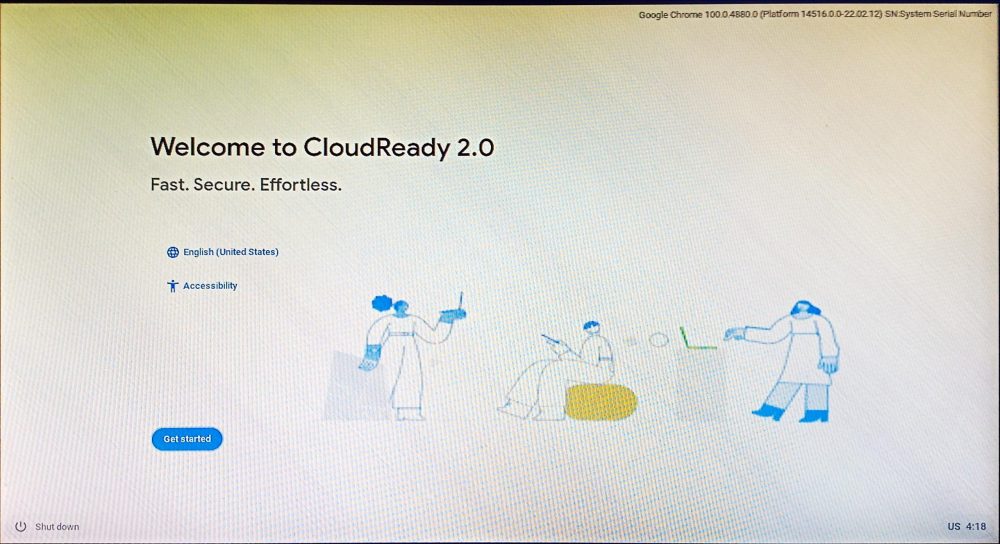
Anschließend können Sie CloudReady 2.0 installieren, indem Sie die Festplatte löschen, wenn Sie beabsichtigen, sie als Hauptbetriebssystem auf dem betroffenen Computer zu verwenden. Oder Sie können auf Erst testen klicken, um dies auf dem USB selbst zu verwenden.
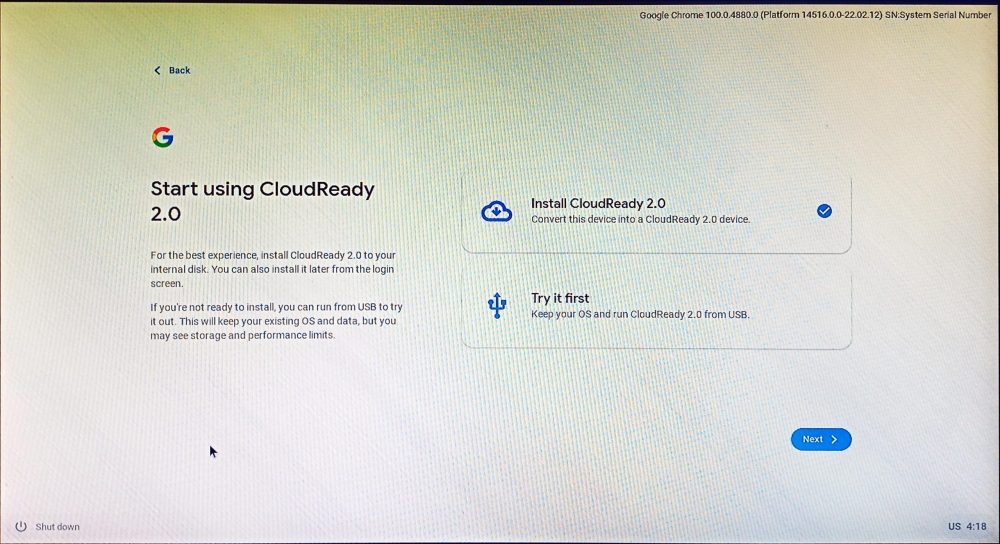
Für eine optimale Leistung wird die Installation auf der Festplatte empfohlen. Aber Sie können die zweite Option ausprobieren und sie auf Ihrer Haupt-Workstation verwenden, wenn Sie kein Ersatzgerät haben. Dadurch sitzt Chrome OS Flex auf dem USB und belegt den nach der Installation verbleibenden Speicherplatz.
Fügen Sie als Nächstes ein Netzwerk hinzu:
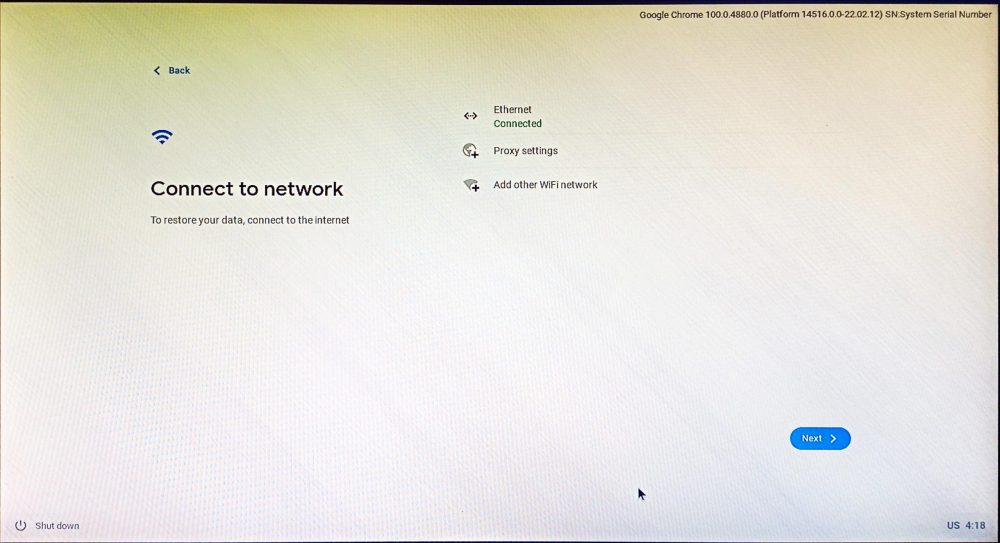
Der beste Weg, ein Ethernet zu erkennen, besteht darin, das Kabel einzustecken, bevor Sie mit der Installation beginnen.
Dann kommen die Vertragsbedingungen und die optionale Datenfreigabe. Anschließend können Sie das Gerät für Ihren persönlichen Gebrauch einstellen oder für Ihre Kinder konfigurieren.
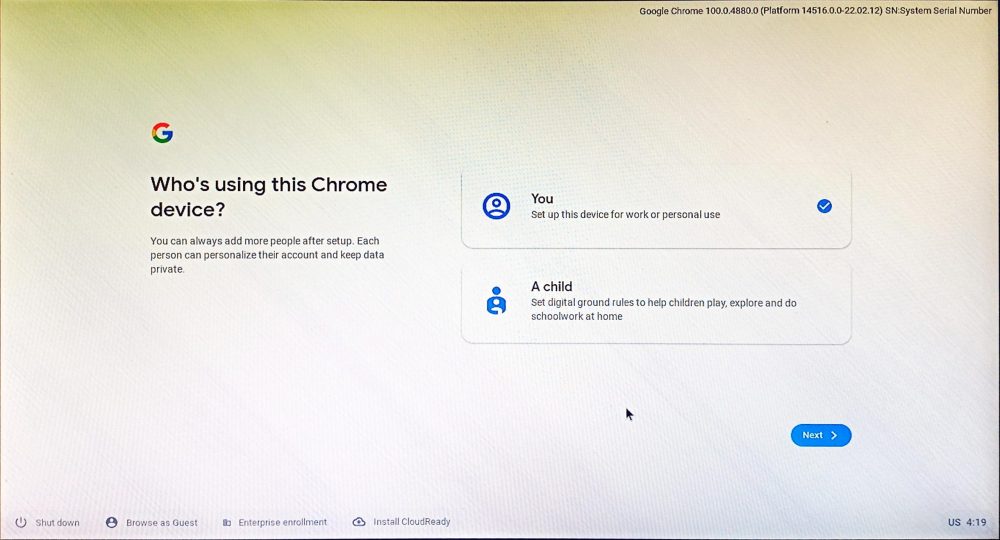
Zu diesem Zeitpunkt müssen Sie sich mit Ihrem Google-Konto anmelden. Danach gibt es eine optionale Synchronisierung für die Google-Kontoeinstellungen und die Einrichtung des Google-Assistenten.
Der letzte Bildschirm der Anmeldung fragt nach der gemeinsamen Nutzung von Hardwaredaten:
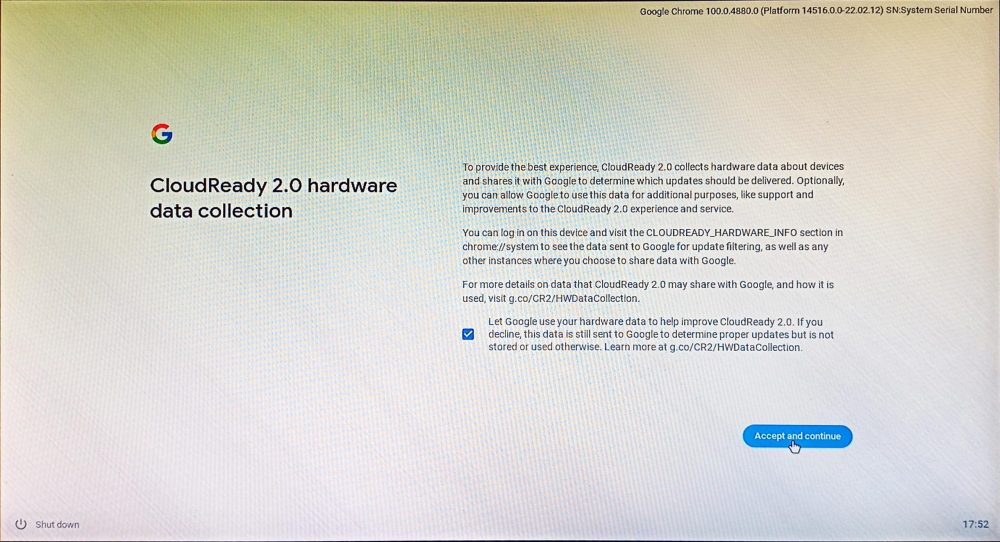
Schließlich werden Sie auf dem Chrome OS Flex-Desktop begrüßt:
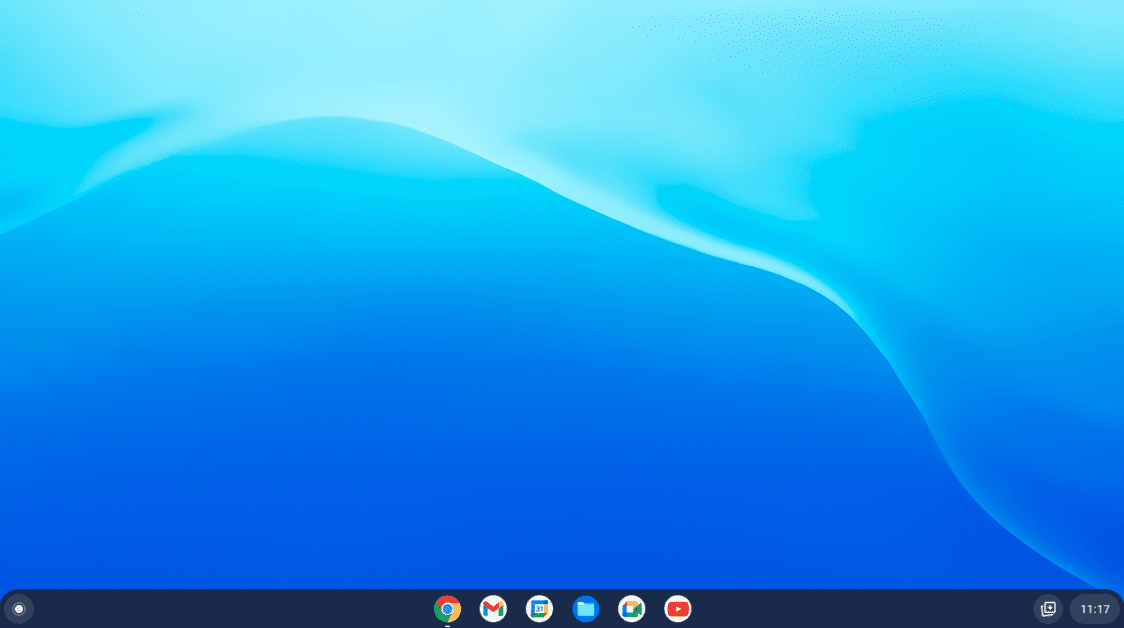
Chrome OS Flex ist im Wesentlichen ein Cloud-lastiges Betriebssystem. Aber wie unterscheidet sich das von einem vollwertigen Chrome OS?
Chrome OS vs. Chrome OS Flex
Zwar gibt es einen ausführlichen Vergleich zwischen Chrome OS und sein Flex-Cousinwürden Sie den Play Store sofort vermissen.
Derzeit unterstützt Chrome OS Flex keine Android-Anwendungen oder Google Play. Darüber hinaus ist es nur das Chrome-Betriebssystem, das Windows-Apps mit Parallel Desktop ausführen kann und die Ausführung von Linux unterstützt.
Darüber hinaus ist es Sache der Geräteadministratoren, sich um Updates gegen die automatischen Updates in Chrome OS zu kümmern.
Jetzt denkst du vielleicht…
Wer sollte Chrome OS Flex verwenden?
Jeder, der hauptsächlich mit der Google-App-Suite überleben kann, sollte Flex unbedingt ausprobieren.
Zum jetzigen Zeitpunkt umfasst die native Anwendungsliste:
Google KalenderDateienGoogle MeetGoogle KeepChromePlay BooksGmailYouTubeGoogle ChatYouTube MusicCameraPlay MoviesDocsGoogle MapsDriveRechnerBlätterWeb StoreFolienChrome Canvas
Sie können jedoch alles aus dem Chrome Web Store installieren, z. B. Ihren Passwort-Manager, Werbeblocker usw.
Flex richtet sich in erster Linie an Unternehmensanwender oder Bildungseinrichtungen. Und der Anziehungspunkt ist der Webbrowser Chrome. Und wenn Sie sich fragen, nein, Sie können mit Chrome OS Flex kein Dual-Boot durchführen.
Profi-Tipp: Wenn Sie Flex auf einem USB-Stick verwenden möchten, bleiben Sie für eine bessere Stabilität bei einem einzelnen Gerät.
Fazit
Flex ist ein ehrgeiziges Projekt. Es hat die Kraft, jeden Mac und jedes Windows in ein Chromebook zu verwandeln. Und es wäre einfach dumm zu urteilen, wenn es eindeutig als Developer-Instable gekennzeichnet ist.
Doch es lohnt sich. Ich persönlich bin fast bereit, über den Zaun zu springen, sobald Flex beginnt, Google Play zu unterstützen.
Es bietet etwas anderes als Windows, Macs und das hoffnungslos komplizierte Linux.
Nebenbei bemerkt, wenn Sie ein Windows-Fan sind, können wir Ihnen auch sagen, warum Windows 11 besser ist als sein Vorgänger.